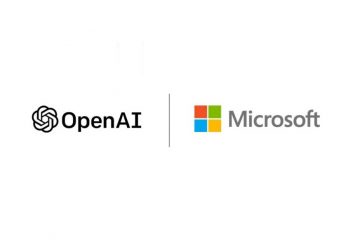Windows oculta mucha información de la cuenta de usuario por motivos de simplicidad. Aquí se explica cómo obtener detalles completos de todas las cuentas de usuario en Windows 10 y 11.
Con unos pocos clics del mouse, Windows le permite crear tantas cuentas de usuario como desee. Ya sea en Windows 10 u 11, abra la aplicación Configuración, vaya a”Cuentas > Familia y otras personas”y haga clic en el botón”Agregar un miembro de la familia”o”Agregar a otra persona a esta PC”para crear una nueva cuenta de usuario.
Cada vez que cree una nueva cuenta de usuario, se agregará a la lista de usuarios y se mostrará en la aplicación Configuración, el Panel de control y en la pantalla de bloqueo.
Además del usuario cuentas que crea, Windows tiene algunas cuentas predeterminadas más que están ocultas a simple vista. Por ejemplo, Windows incluye una cuenta de administrador y una de invitado que están deshabilitadas de forma predeterminada. Si está ejecutando Windows 10 u 11, también tendrá una cuenta WDAGUtilityAccount cuenta que Windows Security administrará para asegurar su computadora.
Índice:
¿Por qué Windows oculta las cuentas de usuario y los detalles?
Una de las razones principales por las que Windows oculta las cuentas integradas es para evitar que juegues con ellas. Además de ocultar las cuentas de usuario predeterminadas, Windows también oculta las cuentas avanzadas. detalles de la cuenta de usuario, como información de SID, dominio, SIDType, si la cuenta de usuario tiene el poder de cambiar la contraseña, etc.
En Windows, puede ver todas las cuentas de usuario, así como el usuario completo. informacion de cuenta. Todo lo que tiene que hacer es ejecutar un comando para comenzar. Aquí se explica cómo enumerar y ver los detalles completos de la cuenta de usuario en Windows.
Los pasos a continuación funcionan de la misma manera en Windows 10 y 11.
Ver los detalles completos de las cuentas de usuario en Windows
Siga estos pasos para ver las cuentas de usuario ocultas y los detalles ocultos de todas las cuentas de usuario en Windows.
Presione la tecla Inicio. Busque”PowerShell”. Haga clic con el botón derecho en”Windows PowerShell”. Elija”Ejecutar como administrador”. Ejecute el siguiente comando. wmic useraccount list fullEnumera todas las cuentas de usuario y los detalles completos de cada cuenta de usuario.
Pasos con más detalles:
Busque”PowerShell”al principio menú, haga clic con el botón derecho en él y elija la opción”Ejecutar como administrador”. También puede abrir PowerShell en”Terminal de Windows (Administrador)”y seguir adelante.
Después de abrir la ventana de PowerShell, copie el siguiente comando, péguelo en la consola y presione”Entrar”para ejecutar el comando.
Consejo rápido: para pegar el comando, haga clic con el botón derecho dentro de la ventana de PowerShell o del símbolo del sistema.
lista de cuentas de usuario de wmic full
Tan pronto como ejecute el comando, la ventana de la consola mostrará la cuenta de usuario completa detalles de todos los usuarios en su sistema. Esto incluye cuentas ocultas como Administrador, WDAGUtilityAccount e Invitado.
WDAGUtilityAccount es una cuenta de usuario de Windows Defender, en caso de que se lo pregunte. Windows Defender requiere capacidades administrativas para escanear y eliminar archivos maliciosos de su máquina. Como resultado, tiene su propia cuenta de usuario. No te metas con eso.
Además, ¿sabías que Windows Defender ahora puede ejecutarse en un espacio aislado para mayor seguridad? A continuación se explica cómo habilitar la zona de pruebas de Windows Defender en Windows.
¿Cuáles son todas esas propiedades en la lista de detalles?
Después de ejecutar el comando, es posible que observe propiedades que tal vez no comprenda, como como tipo de cuenta. Entonces, permítame explicar algo de la jerga en la lista de detalles de la cuenta.
Tipo de cuenta: esta propiedad identifica el tipo de cuenta de cada usuario con un número determinado. Cada número refleja un tipo diferente de cuenta. Esto es lo que significan:
512: la cuenta estándar o predeterminada de un usuario típico de Windows. Cuando ejecute el comando mencionado anteriormente, debería ver algo como esto.256: Cuentas de usuario locales cuya cuenta principal está en un dominio diferente. Como resultado, estas cuentas solo tendrán acceso a este dominio y nada más.2048: Cuenta para el dominio del sistema que también confía en otros dominios.4096: Una cuenta del sistema que también es miembro de este dominio.8192: Esta es una cuenta de respaldo del controlador de dominio que también es miembro de este dominio.
Deshabilitada: esta propiedad indica si la cuenta está activo o inactivo. Si la cuenta de usuario está activa, verá False, de lo contrario True.
Bloqueo: indica si la cuenta está bloqueada o no. En la mayoría de los casos, el administrador bloquea la cuenta o ingresa repetidamente la contraseña incorrecta.
SID: Este es el identificador de seguridad (SID) de la cuenta. Cada cuenta tiene su propia cadena SID.
SIDType: Esto indica el tipo de SID. Puede saber a qué grupo pertenece el SID actual según el valor. En general, la cuenta de usuario que crea es un miembro del grupo Usuario.
1= Usuario2= Grupo3= Dominio 4= Alias5= Grupo bien conocido6= Cuenta eliminada7= Inválida8= Desconocido9= Ordenador
—
Eso es todo. Es así de simple conocer los detalles completos de la cuenta de usuario en Windows 10 y 11.
Espero que esta sencilla y fácil guía práctica de Windows te haya ayudado.
Si estás atascado o necesita ayuda, envíe un correo electrónico e intentaré ayudarlo en la medida de lo posible.